Jos sinä ei voi muuttaa tai luoda uutta virrankäyttösuunnitelmaa Windows 11:ssä, katso nämä ehdotukset. Tässä on joitain toimivia ratkaisuja, joiden avulla voit muuttaa tai valita uuden virrankäyttösuunnitelman Windows 11:ssä ilman virheitä. Koska jotkin vaatimukset on täytettävä tätä tehtäessä, olemme koonneet ne tähän, jotta pääset eroon ongelmasta hetkessä.
taukomuistutusohjelmisto
Windows ei voi tallentaa joitain muutoksiasi tähän suunnitelmaan
Ei voi muuttaa tai luoda uutta virrankäyttösuunnitelmaa Windows 11:ssä
Jos et voi muuttaa tai luoda uutta virrankäyttösuunnitelmaa Windows 11:ssä ja näet viestin Windows ei voi tallentaa joitain muutoksiasi tähän suunnitelmaan , seuraa näitä ratkaisuja:
- Aseta virrankäyttösuunnitelman asetukset tehdasasetuksiin
- Poista aktiivisen virrankäyttösuunnitelman asetukset käytöstä
- Poista aktiivisen virrankäyttösuunnitelman asetukset käytöstä rekisterin avulla
- Poista mukautettu virrankäyttösuunnitelma käytöstä
- Suorita Virran vianmääritys
Windows ei voi tallentaa joitain muutoksiasi tähän suunnitelmaan
1] Aseta virrankäyttösuunnitelman asetukset tehdasasetuksiin

Se on ensimmäinen asia, joka sinun on tehtävä, kun et voi muuttaa tai muokata Windows 11 -tietokoneesi virrankäyttösuunnitelmaa. Jos olet tehnyt aiemmin useita muutoksia virrankäyttösuunnitelmaan tai virrankäyttötiloihin, näiden asetusten nollaaminen saattaa ratkaista ongelmasi. Parasta on, että voit käyttää komentokehotetta tai Windows-päätettä tehdäksesi sen.
Voit määrittää virrankäyttösuunnitelman asetukset tehdasasetuksiin seuraavasti:
- Lehdistö Win+X avataksesi WinX-valikon.
- Valitse Pääte (järjestelmänvalvoja) vaihtoehto.
- Klikkaa Joo -painiketta.
- Varmista, että Command Prompt -esiintymä on avattu.
- Anna tämä komento: powercfg –palautetut oletusskeemat
Avaa sen jälkeen sama Ohjauspaneeli-ikkuna ja tarkista, voitko muuttaa tai luoda uuden virrankäyttösuunnitelman vai et.
Lukea : Virtasuunnitelmasi tiedot eivät ole saatavilla Windows 11:ssä
2] Poista aktiivisen virrankäyttösuunnitelman asetukset käytöstä

On olemassa ryhmäkäytäntöasetus, joka voi olla vastuussa tästä virheestä. Tämän asetuksen avulla järjestelmänvalvoja voi estää muita luomasta tai muokkaamasta tietokoneen virrankäyttösuunnitelmaa. Jos olet ottanut sen käyttöön aiemmin vahingossa, on aika poistaa se käytöstä.
Voit poistaa aktiivisen virrankäyttösuunnitelman asetukset käytöstä seuraavasti:
- Etsiä gpedit.msc ja napsauta yksittäistä hakutulosta.
- Siirry tähän polkuun: Tietokoneen asetukset > Hallintamallit > Järjestelmä > Virranhallinta.
- Kaksoisnapsauta kohtaa Valitse aktiivinen virrankäyttösuunnitelma asetusta.
- Valitse Ei määritetty vaihtoehto.
- Klikkaa OK -painiketta.
Tämän jälkeen sinun on käynnistettävä tietokoneesi uudelleen, jotta muutos otetaan käyttöön.
3] Sammuta aktiivisen virrankäyttösuunnitelman asetukset rekisterin avulla
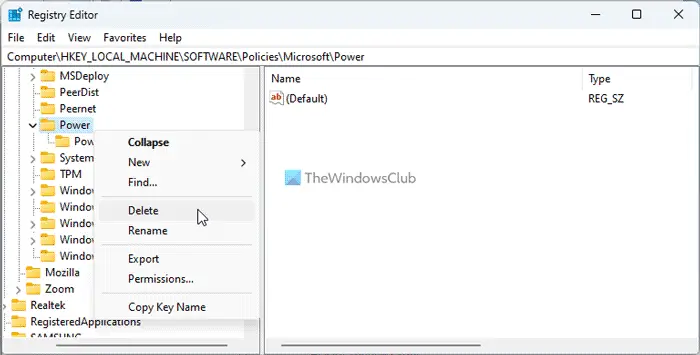
Yllä mainitun asetuksen avulla voit ottaa aktiivisen virrankäyttösuunnitelman käyttöön tai poistaa sen käytöstä paikallisen ryhmäkäytäntöeditorin kautta. Jos kuitenkin otit samat asetukset käyttöön Rekisterieditorilla aiemmin, sinun on poistettava se käytöstä vain Rekisterieditorin kautta. Tästä syystä voit poistaa aktiivisen virrankäyttösuunnitelman asetukset käytöstä rekisterieditorin avulla noudattamalla näitä ohjeita:
- Lehdistö Win+R > tyyppi regedit > paina Tulla sisään -painiketta.
- Navigoi tälle polulle:
HKEY_LOCAL_MACHINE\SOFTWARE\Policies\Microsoft\Power - Napsauta hiiren kakkospainikkeella Tehoa näppäintä ja valitse Poistaa vaihtoehto.
- Klikkaa Joo -painiketta vahvistaaksesi.
Tämän jälkeen sinun on käynnistettävä tietokoneesi uudelleen.
Lukea: Virran tilan vaihtaminen Windows 11:ssä
4] Poista mukautettu virrankäyttösuunnitelma käytöstä
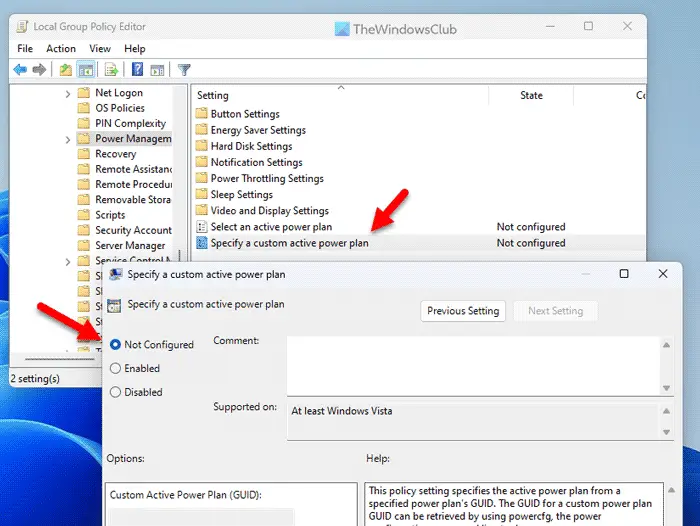
Jos olet ottanut mukautetun virrankäyttösuunnitelman käyttöön tietokoneessasi, et voi muuttaa tai luoda uutta virrankäyttösuunnitelmaa Windows 11 -tietokoneessa. Tästä syystä sinun on ensin poistettava mukautetut virrankäyttösuunnitelman asetukset paikallisen ryhmäkäytäntöeditorin kautta. Tee sitä varten seuraava:
- Avaa paikallinen ryhmäkäytäntöeditori.
- Siirry tähän polkuun: Tietokoneen asetukset > Hallintamallit > Järjestelmä > Virranhallinta
- Kaksoisnapsauta kohtaa Määritä mukautettu virrankäyttösuunnitelma asetusta.
- Valitse Ei määritetty vaihtoehto.
- Klikkaa OK -painiketta.
- Sulje kaikki ikkunat ja käynnistä tietokone uudelleen.
Tämän jälkeen voit muuttaa tai luoda uuden virrankäyttösuunnitelman.
Lukea : Kuinka luoda mukautettuja virrankäyttösuunnitelmia Windows 11:ssä
5] Suorita Virran vianmääritys
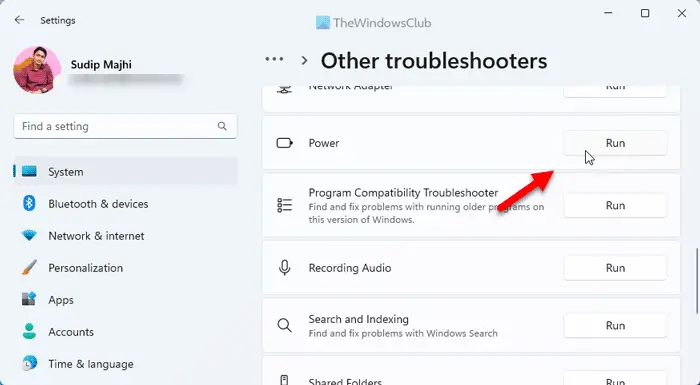
Sisäänrakennettu virran vianmääritys voi korjata yleisiä virtaan liittyviä ongelmia hetkessä. Tästä syystä on suositeltavaa suorittaa Virran vianmääritys tietokoneellasi, kun et voi muuttaa virrankäyttösuunnitelmaa. Noudata tätä varten näitä ohjeita:
- Lehdistö Win+I avataksesi Windowsin asetukset.
- Mene Järjestelmä > Vianetsintä > Muut vianmääritykset .
- Etsi Virran vianmääritys .
- Klikkaa Juosta -painiketta.
- Seuraa näytön ohjeita.
Kun olet valmis, sinun on käynnistettävä tietokoneesi uudelleen.
miten lähettää ääniviesti Facebook Messenger PC: llä
Aiheeseen liittyvä: Virtatilaa ei voi muuttaa Windows 11:ssä
Kuinka pakotan virrankäyttösuunnitelman Windows 11:ssä?
Jos haluat pakottaa virrankäyttösuunnitelman Windows 11:ssä, sinun on ensin avattava Ohjauspaneeli. Napsauta sitten Virta-asetukset valikko, joka näyttää kaikki suunnitelmat yhdessä. Sinun on valittava tarpeidesi mukainen suunnitelma ja napsautettava vastaavaa valintanappia. Voit myös napsauttaa Muuta suunnitelman asetuksia vaihtoehto ja muokkaa suunnitelmaa tarpeidesi mukaan.
Kuinka korjaan puuttuvan virrankäyttösuunnitelman Windows 11:ssä?
On pääasiassa kaksi asiaa, joita voit tehdä, kun tietty virrankäyttösuunnitelma puuttuu Windows 11 -tietokoneeltasi. Ensin voit palauttaa virrankäyttösuunnitelman asetukset tehdasasetuksiin. Toiseksi voit suorittaa System File Checkerin. Toinen ratkaisu auttaa, kun järjestelmässäsi on korruptoituneita tiedostoja.















